Parallels Desktop 16 被称为macOS上最强大的虚拟机软件,可以在 Mac 下同时模拟运行 Win、Linux、Android 等多种操作系统及软件而不必重启电脑,并能在不同系统间随意切换。
Parallels Desktop 16 在最新的macOS Big Sur 11.0系统上无法联网,并且无法连接USB设备。之前解决联网的办法是在终端通过命令启动 parallels desktop 的方法解决联网的问题,但是相对比较麻烦,而且还是无法解决Parallels Desktop 16 不能连接USB设备的问题。
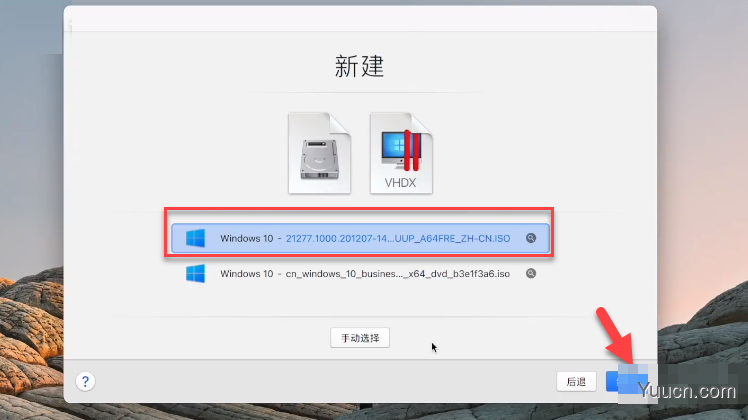
PD虚拟机Parallels Desktop 16.5.0(56092) for M1 (仅支持苹果M1系统)
- 类型:系统优化
- 大小:318MB
- 语言:简体中文
- 时间:2021-06-30
查看详情
为大家提供一个更好的方法解决 Parallels Desktop 16 不能联网与连接 USB 设备的问题。详细操作步骤如下:
1.鼠标右键点击「访达」图标,选择「前往文件夹」:
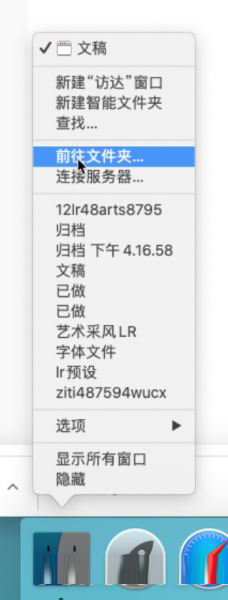
2.输入以下路径:
/Library/Preferences/Parallels
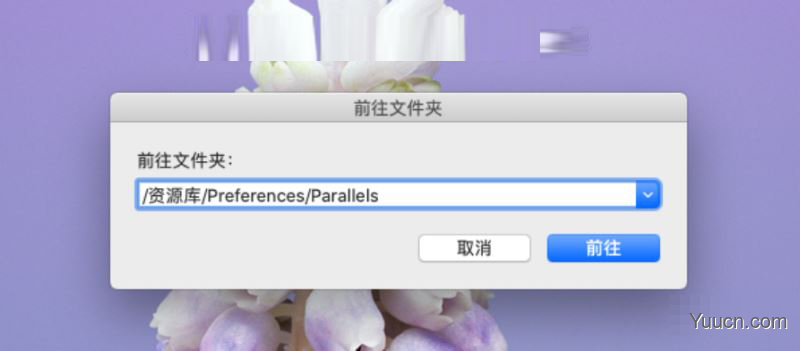
然后我们将【network.desktop.xml】拖到桌面。
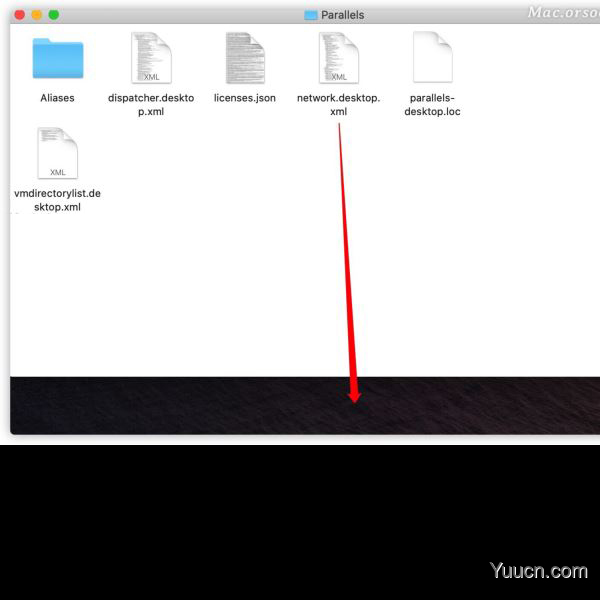
鼠标右键选择【network.desktop.xml】用【其他...】打开。
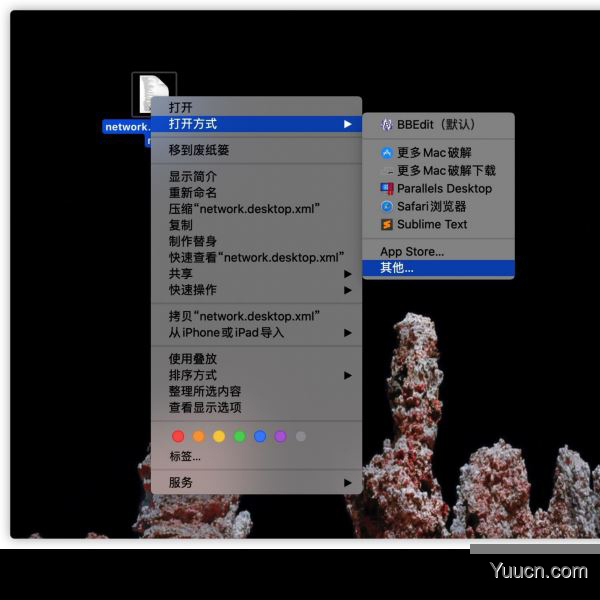
在应用程序中选择【文本编辑】打开。
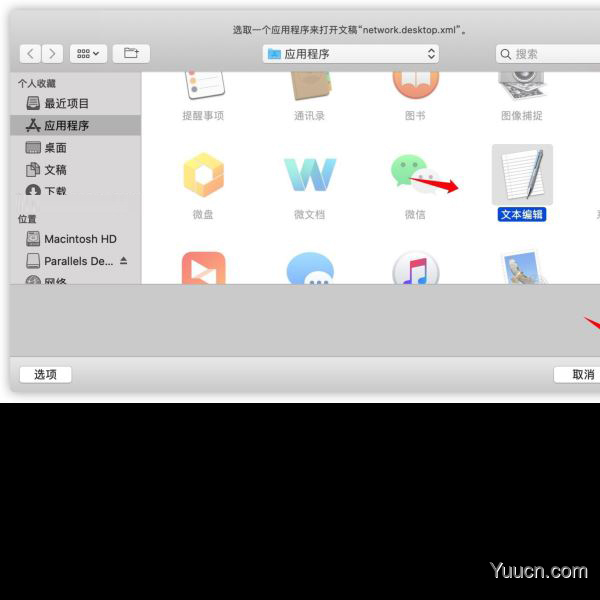
在第五段【-1】或者【0】修改为【1】后进行保存!
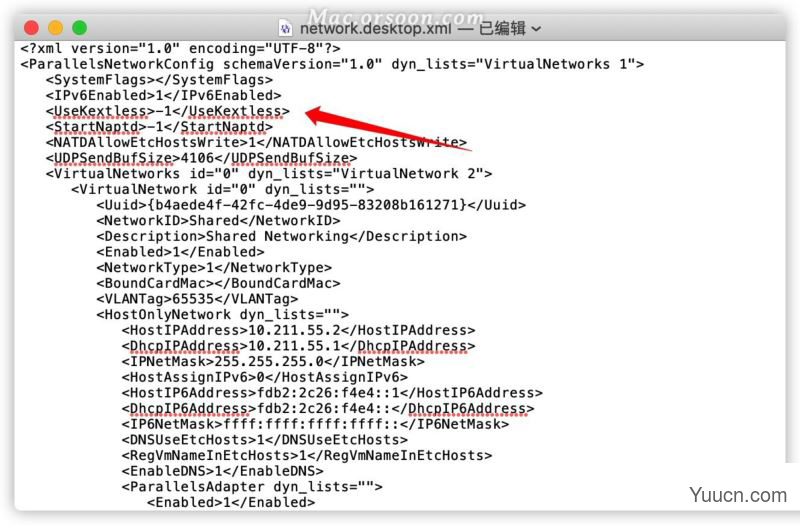
然后将修改后的【network.desktop.xml】拖回文件夹,点击【替换】即可。
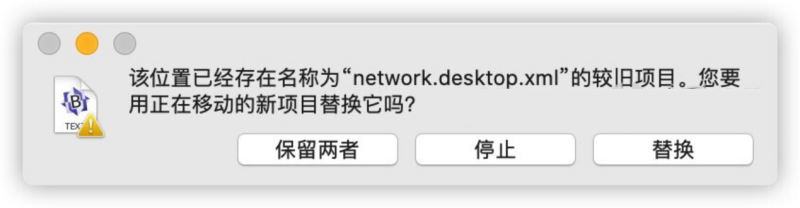
以上就是有关“如何解决pd16虚拟机 mac 联网失败问题?pd16不能连接USB设备解决方法!”的全部内容!更多Mac软件使用教程,请关注Mac.orsoon.com!